excel柱形表根据数据范围设置颜色
1、首先打开或新建一个带有数据的excel 表格,为了方便,我们插入两个辅助列。
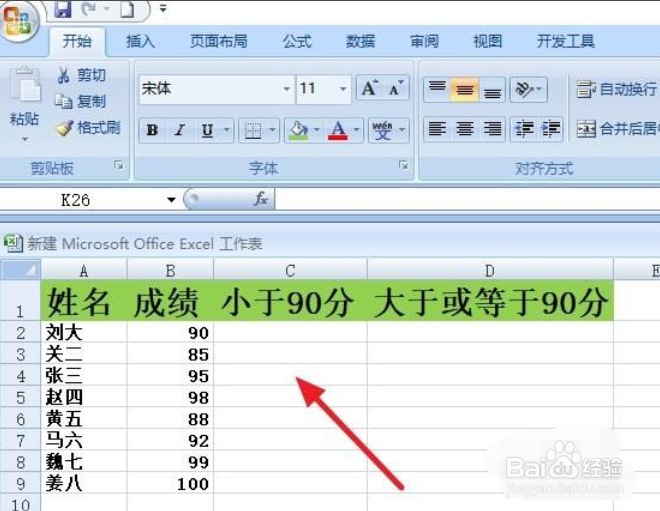
2、在C2单元格内输入公式=IF(B2<90,B2,0),小于的数字和行需要根据自己当前的数据来录入。

3、公式录入完,按下回车,再向下填充。
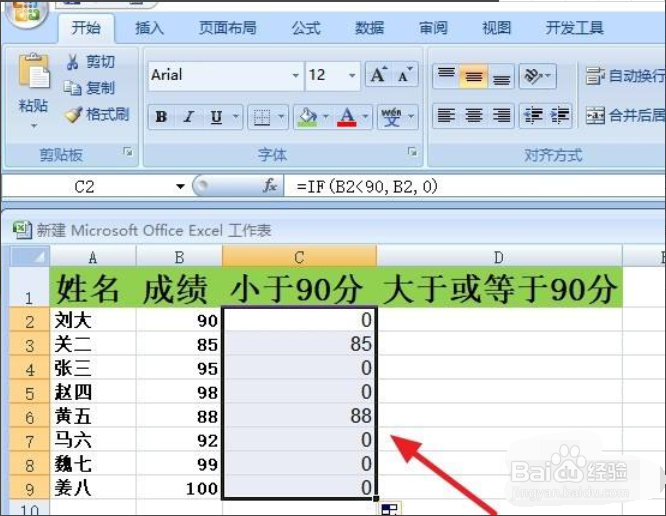
4、在D2单元格内输入公式:=IF(B2>=90,B2,0),同样大于的数字要根倌栗受绽据自己当前的数据来录入。

5、向下填充。

6、选中所有数据,点击【插入】下的【柱形图】。

7、选中柱形图,按下鼠标右键,点击【选择数据】。

8、将数据中的【成绩】删除。(要根据自己当前的数据来删除,我的数据是【成绩】所以是将【成绩】删除)。
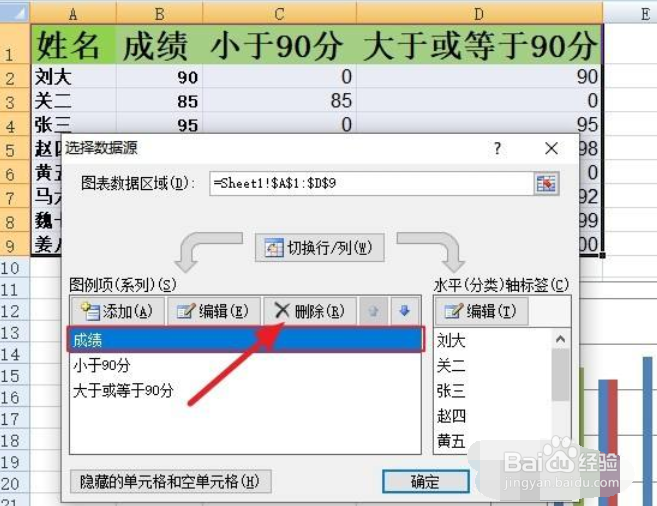
9、选中柱形图中的一个数据,按下鼠标右键,选择【设置数据系列格式】。

10、将【系列选项】中的【系列重叠】设为100%。
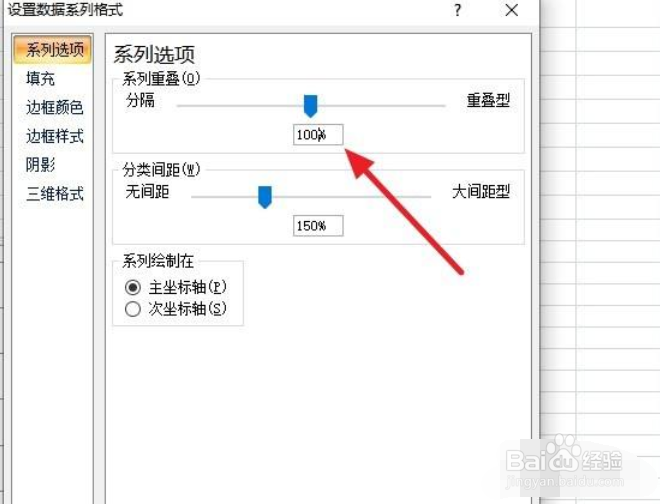
11、最后可以根据需要给柱形图填充好醒目的颜色。

12、看一下设置好的效果图。
